-
Posts
18 -
Joined
-
Last visited
-
Days Won
1
steph last won the day on March 14 2015
steph had the most liked content!
steph's Achievements
-
Les utilisateurs en question sont bien dans le groupe plugdev? less /etc/group derriere le groupe plugdev tu devrais voir les utilisateurs, celui qui fonctionne est 100% dedans, mais si ceux ou ca marche pas sont pas dedans, tu les ajoutes simplement: sudo usermod -aG plugdev user2 Tu change user2 avec le vrai nom de ton utilisateur que tu veux rajouter bien sur, tu fais cela avec tout ceux en question, puis tu reteste, evt faire un reboot pour que ca fonctionne maintenant. Juste au cas ou ca marche toujours pas après la manip, tu essaye une fois de monter les partitions manuellement dans ces comptes. Pour connaitre les partitions en question (/dev/sdb1 ou qq du genre surement pour la 1ere partition du 2éme disque) sudo fdisk -l Pour monter la partition manuellement: sudo mount /dev/sdb1 /media/part1 (changer /dev/sdb1 par la bonne partition) Puis regarder sous /media/part1 si ca fontionne. Si il dit que le disque est déja monté, tu le démonte puis remonte: sudo umount /media/part1 sudo mount /dev/sdb1 /media/part1
-
Non, tu dois créer les points de montage (des dossiers) sous /media comme tu l'as fait sous /home, en aucun cas prendre /media tout seul Par exemple: /media/part1 et /media/part2 Créer le point de montage sudo mkdir /media/part1 Changer les droits d'accés pour ce point de montage sudo chgrp plugdev /media/part1 sudo chmod g+w /media/part1 sudo chmod +t /media/part1 Tu fais ca pour la 2éme partition aussi, puis aprés tu peux changer les lignes dans fstab avec les bons point de montage /media/part1 et /media/part2 Reboot et ca marche normalement.
-
Si ton point de montage se trouve sous /home/user1, c'est normal que user2 ou user3 ne le voient pas car ils n'ont pas les droits d'accés. Si ca te dérange, prend donc un point de montage sous /media par exemple, faudra le créer avec sudo (comme root) puis donner les droits aux utilisateurs comme dans le tuto suivant (dans automatic mount at boot) https://help.ubuntu.com/community/InstallingANewHardDrive
-
gksudo scratch-text-editor /etc/fstab
-
Cloner une image (de Clonezilla, Ghost ou autre) d'un PC sur un autre ne fonctionne en général seulement si c'est la même hardware (sinon problêmes pilotes, ect...). Et même dans ce cas, si tu fais un réseau avec ces "clones", ils auront tous le même nom réseau, etc... Normalement une image est juste pour le PC sur lequel elle a été créée
-
Pour un systeme vierge non, mais pour un systeme avec les mises á jour, des soft supplémentaires, les réglages perso, et tout le reste, si. Pour refaire l'install d'eOS comme elle est maintenant sur ma vieille brouette (Acer Aspire 3620) je mettrais surement des heures (l'install des softs et les mises á jour seraient le plus long), une image est bien plus rapide.
-
L'idéal pour une image du système est d'avoir des partitions séparé de l'OS et de tes fichiers (HOME). Clonezilla comprime l'image, du coup une installe d'eOS de 5GB fera un fichier de seulement1-2GB. Les fichiers multimédias par contre sont déja comprimés, et si tu les laisse dans l'image, le fichier sera géant vu que Clonezilla ne pourra pas comprimer grand chose. Le mieux est de sauvegarder tes fichiers normalement (pendant l'utilisation de ton PC via USB ou réseau par exemple) et de seulement faire une image Clonezilla de l'OS, c'est plus rapide.
-
Tu connais Clonezilla? C'est un peu comme Ghost, sauf que c'est open-source et gratuit, tu demarre d'un stick USB ou d'un CD puis tu fais une image d'un disque ou d'une partition sur un autre disque (externe ou interne) ou sur le réseau (NAS, serveur ftp, ect...). En cas de crash tu restore simplement l'image.
-
Oui, il ont annoncé leur nouvelle page sur FB hier https://www.facebook.com/elementaryos
-
Midori n'a pas cette fonction comme firefox, faut rentrer serveur et port manuellement Par contre, sous eOS dans "Parametres systeme" -> "Réseau" -> "Serveur mandataire" tu peux choisir "automatique" et si tu clique "appliquer a tout le systeme" Midori est censé le prendre, a condition qu'il est bien reconnu bien sur.
-
Une mauvaise soudure c'est vite testé: tu ouvres le PC pour avoir accès au disque, tu prends un tournevis dans le sens inverse et tu tapes légèrement (attention: pas comme un sauvage) avec le manche en plastique dessus. S'il n'y a pas de réaction : pas de mauvaise soudure, autrement l'effet est immédiat. Tu as 2 barrettes de RAM? Sort en une et teste le PC, puis teste ensuite juste avec l'autre. Au moins, tu pourras éliminer le RAM comme cause du plantage.
- 50 replies
-
Pour tester si ca vient du DD, soit tu installe sur une clef USB comme pioupiou41 te l'a conseillé ou tu prends un autre DD/SSD (si tu en a en rab)
- 50 replies
-
Les tests entendues vont mettre des heures chacun, ne choisis pas de "quick-test" dans les tools. Au pire tu peux les laisser tourner la nuit.
- 50 replies
-
Si je devrais deviner, je dirais que c'est le matos et pas lié a Linux ou une application vu que tu as testé 36 distributions. Tu as déja testé le matos (RAM, HDD, CPU, ect..)? Pour cela je te conseille UBCD (un must-have pour tester du matos) qui démarre directement du CD (ou clef USB). https://www.ultimatebootcd.com/ Je testerais au moins le CPU (si il surchauffe), le RAM et le disque dur pour commencer, les tools necessaires sont inclus dans UBCD
- 50 replies
-
Comment installer et configurer un serveur FTP en moins de 5 minutes Vu qu'eOS Luna n'a pas de moyen de bord pour partager des fichiers, j´étais a la recherche d'une solution quick & dirty. Pour cela, j'avais plusieurs choix : avec SMB j'aurais du installer SAMBA (une vraie usine a gaz), utiliser NFS (pas supporté par tous les OS) ou prendre le bon vieux FTP. Ce "vieux" protocole datant des années 80 a moins de fonctions que les 2 autres, mais des clients existent pour pratiquement tous les OS (même DOS ou AmigaOS), bouffe moins de ressource (surtout comparé a Samba) et est probablement le plus rapide vu qu'il a moins d'overhead que les autres. Le plus important: le transfer FTP fonctionne aussi de mon smartphone avec "ES file explorer", soft que j'utilisais déja sur Android, donc rien a installer. J'ai choisi vsftpd (very secure file transfer protocol daemon) comme serveur car il est petit (130K téléchargement et 300K installé), pas gourmant en ressources et le plus important: il bénéficie des mises á jour de LTS Canonical jusqu'en 2017 sur eOS "Luna" alors que Filezilla est dans un autre repository qui ne bénéficie pas de ces mises á jour. Pour un soft quelconque ca ne joue pas vraiment un role mais pour un soft serveur il est important de faire attention dans quel repository il se trouve, du moins si on veux éviter des failles de sécurité possibles. Pour ma config j'ai choisi d'utiliser les utilisateurs systéme (avec leurs mots de passe) pour ne pas avoir a gerer des utilisateurs FTP, du coup je partage tous les fichiers visible par un utilisateur systéme. Cette config n'est pas bonne pour un serveur public (je partagerais surement pas $HOME avec tout le monde) mais pour partager mes fichiers en privé et que seul moi ou quelques amis ont accés (par le LAN, pas par le net) ca suffit. Step 1: installer vsftpd sudo apt-get install vsftpd Step 2: configurer vsftpd gksudo scratch-text-editor /etc/vsftpd.conf Pour changer les quelques lignes, il suffit d'ajouter un # pour désactiver la fonction ou de virer le # pour l'activer, c'est tout. En premier je désactive les login anonymes puis j'active les login d'utilisateurs système et active les droits d'écriture. # Allow anonymous FTP? (Beware - allowed by default if you comment this out). #anonymous_enable=YES # Uncomment this to allow local users to log in. local_enable=YES # Uncomment this to enable any form of FTP write command. write_enable=YES Step 3: redémarrer vsftpd vu que la config a été changé: sudo restart vsftpd (pour stopper vsftpd: sudo stop vsftpd, pour démarrer vsftpd: sudo start vsftpd) Maintenant, après même pas 5 minutes pour l'install du soft avec configuration, c'est déja censé fonctionner, suffit de tester a partir d'un autre PC ou smartphone, comme utilisateur et mot de passe faut prendre ceux avec lesquels on se log sur le système. J'ai mis plus de temps a écrire ce tutoriel que de faire fonctionner mon serveur. P.S: Si vous utilisez une firewall, ce qui n'est pas le cas chez eOS "Luna" par defaut, faudra ouvrir les ports FTP P.P.S: le fichier log se trouve: /var/log/vsftpd.log Pour monitorer les logs en temps réel: sudo tail -f /var/log/vsftpd.log